So verwenden Sie das iPhone nicht stören (+ Anrufe nicht verpassen)
Wir alle waren schon einmal die Person, deren Telefon mitten in einem Meeting oder einem stillen Kino klingelt.
Oder noch schlimmer, da die Gelübde während einer Hochzeitszeremonie stattfinden. Unabhängig davon, ob Ihr Klingelton ein schneller Glockenton ist oder Ihr Lieblingspopsong in voller Lautstärke plärrt, Sie können sehen, wie sich Köpfe in Ihre Richtung drehen und alle Augen auf Sie gerichtet sind.
Um die Dramatik abzuschwächen, vielleicht haben Sie es einfach satt, dass Ihr Bildschirm mit Texten aus einem Gruppenchat aufleuchtet, oder Sie versuchen, Ihre Bildschirmzeit zu begrenzen.
Egal in welcher Situation, Apple hat eine Lösung in Form des Nicht stören-Modus. Es ist vielleicht keine neue Funktion, aber es gibt eine Menge, die in "Nicht stören" und all seinen Einstellungen einfließt. Wenn Sie mehr erfahren möchten, lesen Sie weiter, um eine vollständige Aufschlüsselung zu erhalten.
Was macht der iPhone-Bitte-nicht-stören-Modus?
Wenn der Modus „Nicht stören“ auf einem iPhone aktiviert ist, werden alle eingehenden Benachrichtigungen, Telefonanrufe und Warnungen daran gehindert, Geräusche, Vibrationen oder das Aufleuchten des Sperrbildschirms zu erzeugen. Sie können diese Funktion über den Startbildschirm oder die Einstellungsseite aktivieren.
Was ist der Nicht stören-Modus des iPhones?
Der Nicht stören-Modus auf Ihrem iPhone ist eine Möglichkeit, alle eingehenden Benachrichtigungen, Telefonanrufe und Warnungen zu stoppen, die Sie stören. Es gibt weder Geräusche noch Vibrationen, Ihr Sperrbildschirm bleibt dunkel und eingehende Anrufe werden direkt an Ihre Voicemail gesendet.
Der Nicht stören-Modus wurde im September 2012 mit der Veröffentlichung von iOS 6 eingeführt. Seitdem wurden der Funktion verschiedene Optimierungen und zusätzliche Funktionen hinzugefügt, die sie benutzerfreundlicher und einfacher an Ihre Bedürfnisse und Ihren speziellen Zeitplan anpassen.
Egal, ob Sie den Nicht-Stören-Modus nur im Schlaf aktivieren, Benachrichtigungen aus einem lästigen Gruppenchat ausblenden oder einfach eine Pause vom ständigen Strom von Benachrichtigungen benötigen, diese iPhone-Funktion wird sich als nützlich erweisen. Lesen Sie weiter, um weitere Informationen zum Einschalten und zum Personalisieren der Einstellungen zu erhalten, damit es für Sie am besten funktioniert.
So aktivieren Sie „Bitte nicht stören“
Wenn Sie eine Benachrichtigungspause einlegen möchten oder kurz vor einer wichtigen Besprechung stehen, können Sie den Modus „Nicht stören“ auf verschiedene Weise aktivieren.
Vom Startbildschirm
Wenn Sie ein iPhone X besitzen, wischen Sie von der oberen rechten Ecke Ihres Startbildschirms nach unten. Wenn Sie ein iPhone 8, 8 Plus oder ein früheres Modell haben, ziehen Sie von unten nach oben. Dadurch gelangen Sie zum iPhone Control Center, wo Sie auf eine Vielzahl von Funktionen zugreifen können, darunter Helligkeit, Taschenlampe und Bildschirmaufnahme .
Durch Tippen auf das Mondsichelsymbol wird „Nicht stören“ aktiviert. Sie können dieses Symbol auch in 3D berühren, um weitere Optionen anzuzeigen. Nach dem Einschalten wird das gleiche Mondsichelsymbol oben auf Ihrem Startbildschirm in der Statusleiste angezeigt.
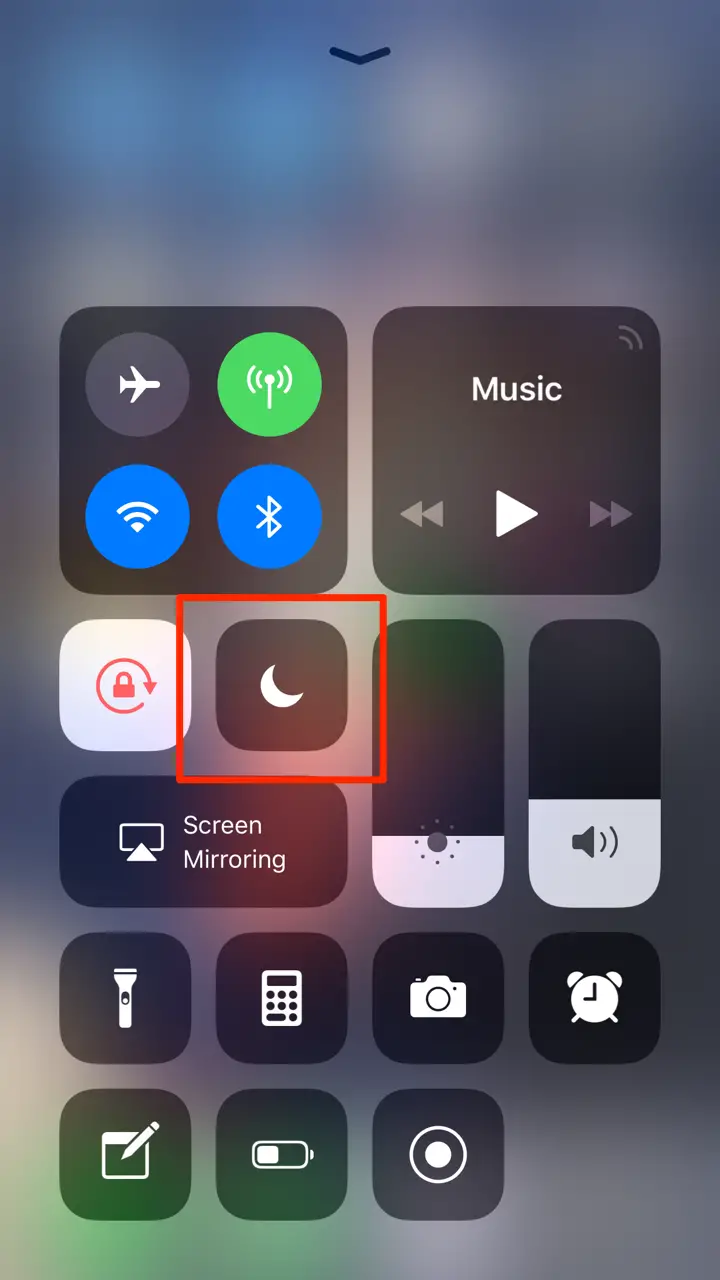
Aus den Einstellungen
Sie können es auch über die Seite mit den iPhone-Einstellungen aktivieren. Sobald Sie auf Nicht stören tippen und sich auf der Einstellungsseite befinden, schalten Sie um, wo Nicht stören angezeigt wird.
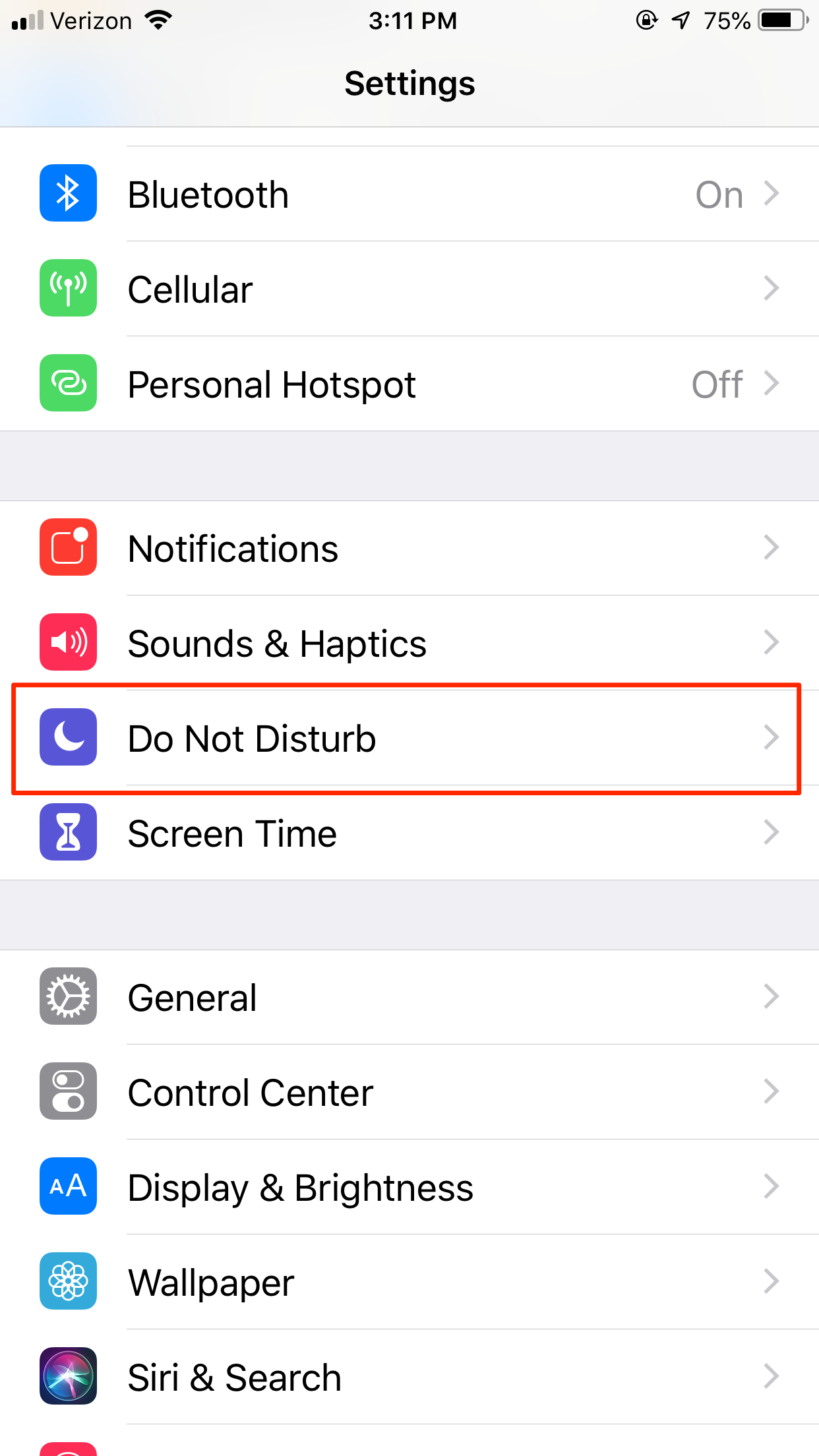
In Textnachrichten
Wenn Sie zu viele Benachrichtigungen von einem Gruppenchat oder von einer einzelnen Person erhalten, können Sie „Nicht stören“ direkt im SMS-Thread aktivieren. Tippen Sie entweder neben dem Gruppenchat-Titel oder dem Namen der Person oben im Thread auf den Pfeil. Dadurch wird ein Dropdown-Menü aktiviert. Tippen Sie dort auf das i- Symbol, um Informationen zu erhalten.
Sobald Sie hier sind, schalten Sie Warnungen ausblenden ein, und dieser Gruppenchat oder einzelne Textthread befindet sich im Modus "Nicht stören". Auf dem Nachrichtenbildschirm mit all Ihren Textnachrichten sehen Sie das Mondsichelsymbol neben der Konversation.
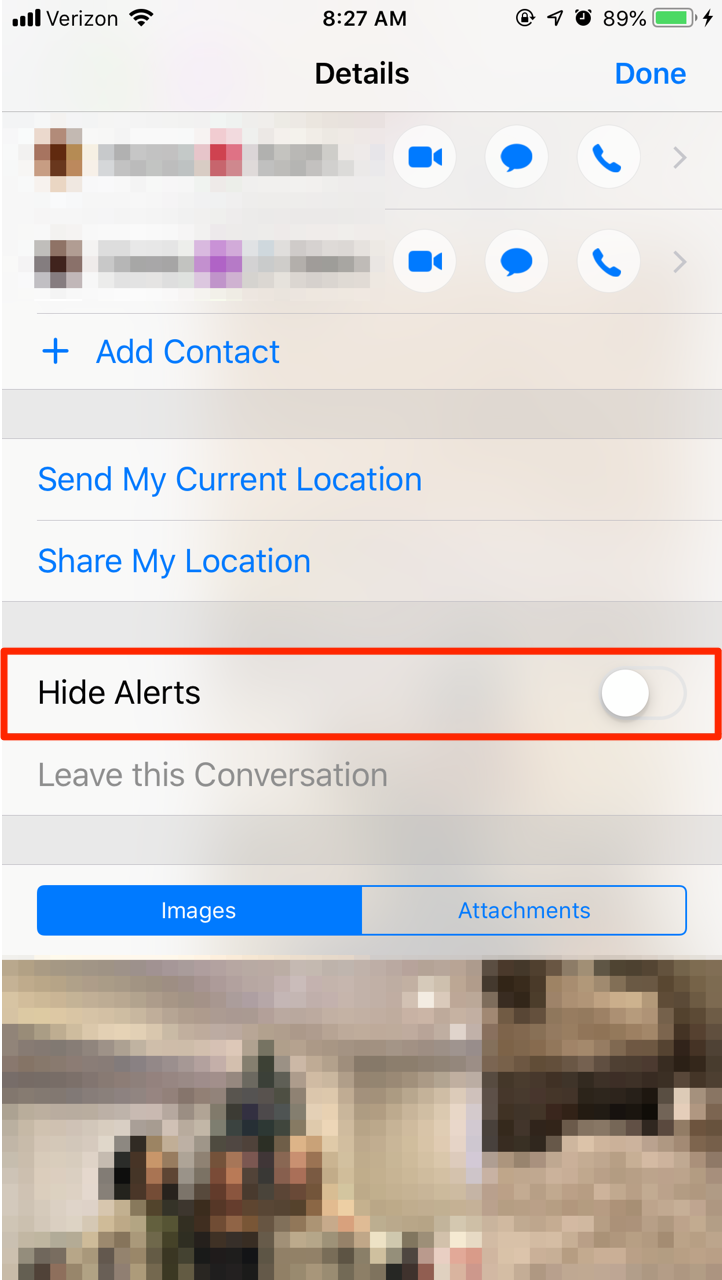
So aktualisieren Sie die „Nicht stören“-Einstellungen
Einer der großartigen Aspekte von Nicht stören ist, dass Sie es genau so anpassen können, wie es funktionieren soll, wann es aktiviert werden soll und welche Benachrichtigungen Sie noch erhalten möchten. Rufen Sie einfach die Seite „Nicht stören“ in den Einstellungen auf, um mit der Anpassung zu beginnen.
Geplant
Wenn Sie ein bestimmtes Zeitintervall für ruhige Stunden festlegen möchten, ist Geplant der richtige Weg. Diese Option ist ideal, wenn Sie jeden Tag zu einer bestimmten Zeit, z. B. beim Schlafen, nicht gestört werden möchten.
Wenn Sie diese Option aktivieren, können Sie das Zeitfenster auswählen, in dem die Funktion „Nicht stören“ aktiviert werden soll, und dies wird während dieser Stunden automatisch durchgeführt. Sie können auch die Schlafenszeit-Funktion aktivieren. Dabei wird der Sperrbildschirm gedimmt, Anrufe werden stumm geschaltet und alle Benachrichtigungen, die Sie erhalten, werden in der Mitteilungszentrale unter „während der Schlafenszeit“ angezeigt, bis „Bitte nicht stören“ endet.
Keine Sorge, der Wecker, den Sie jeden Morgen eingestellt haben, ertönt trotzdem, wenn er geplant ist.
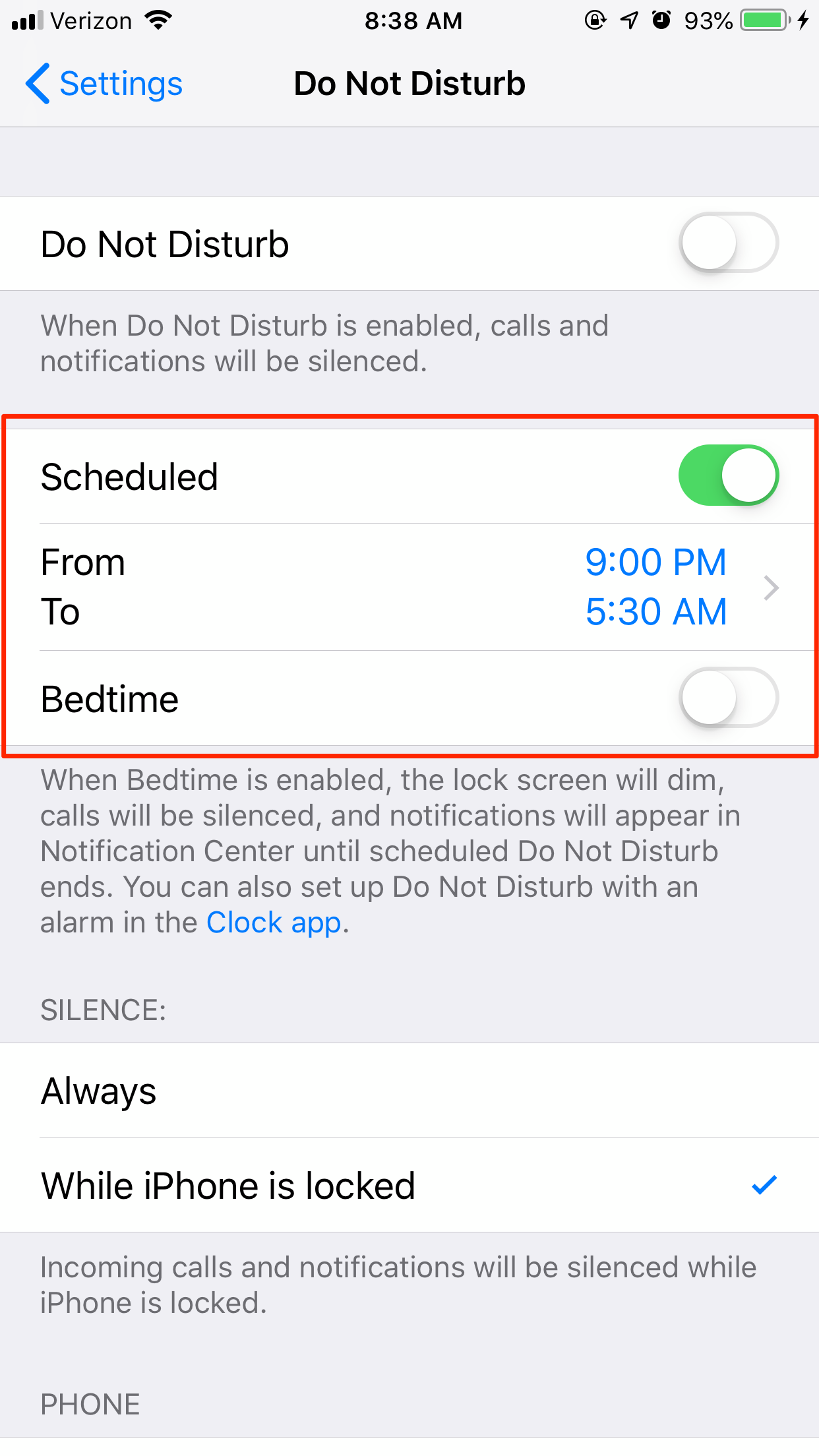
Schweigen
Unter „Stumm“ können Sie auswählen, ob „Nicht stören“ Warnungen, Telefonanrufe und Benachrichtigungen immer oder nur dann stummschaltet, wenn Ihr iPhone gesperrt ist. Grundsätzlich gilt, wenn Sie „Immer“ wählen, gilt „Bitte nicht stören“, auch wenn Sie durch Twitter scrollen . Wenn Sie „Während das iPhone gesperrt ist“ wählen und durch Twitter scrollen, erhalten Sie weiterhin alle eingehenden Warnungen, Anrufe und Benachrichtigungen.
Telefon
Dieser Teil von „Bitte nicht stören“ ist großartig, wenn Sie nur daran interessiert sind, einen eingehenden Anruf von einer bestimmten Person zu erhalten. Sie können beispielsweise wählen, ob Sie weiterhin Anrufe von allen, die angerufen haben, von niemandem oder nur von den Kontakten in Ihren Favoriten erhalten möchten. Sie können auch alle von Ihnen erstellten Gruppen auswählen, einschließlich Alle Kontakte.
Beachten Sie, dass die tatsächliche Ruftonlautstärke Ihres iPhones eingeschaltet sein muss, wenn Sie Anrufe mit „Nicht stören“ zulassen. Das bedeutet, dass der kleine Schalter auf der linken Seite nicht auf einen lautlosen Klingelton umgestellt werden kann. Andernfalls leuchtet Ihr Sperrbildschirm weiterhin auf, aber Sie können den Anruf nicht hören.
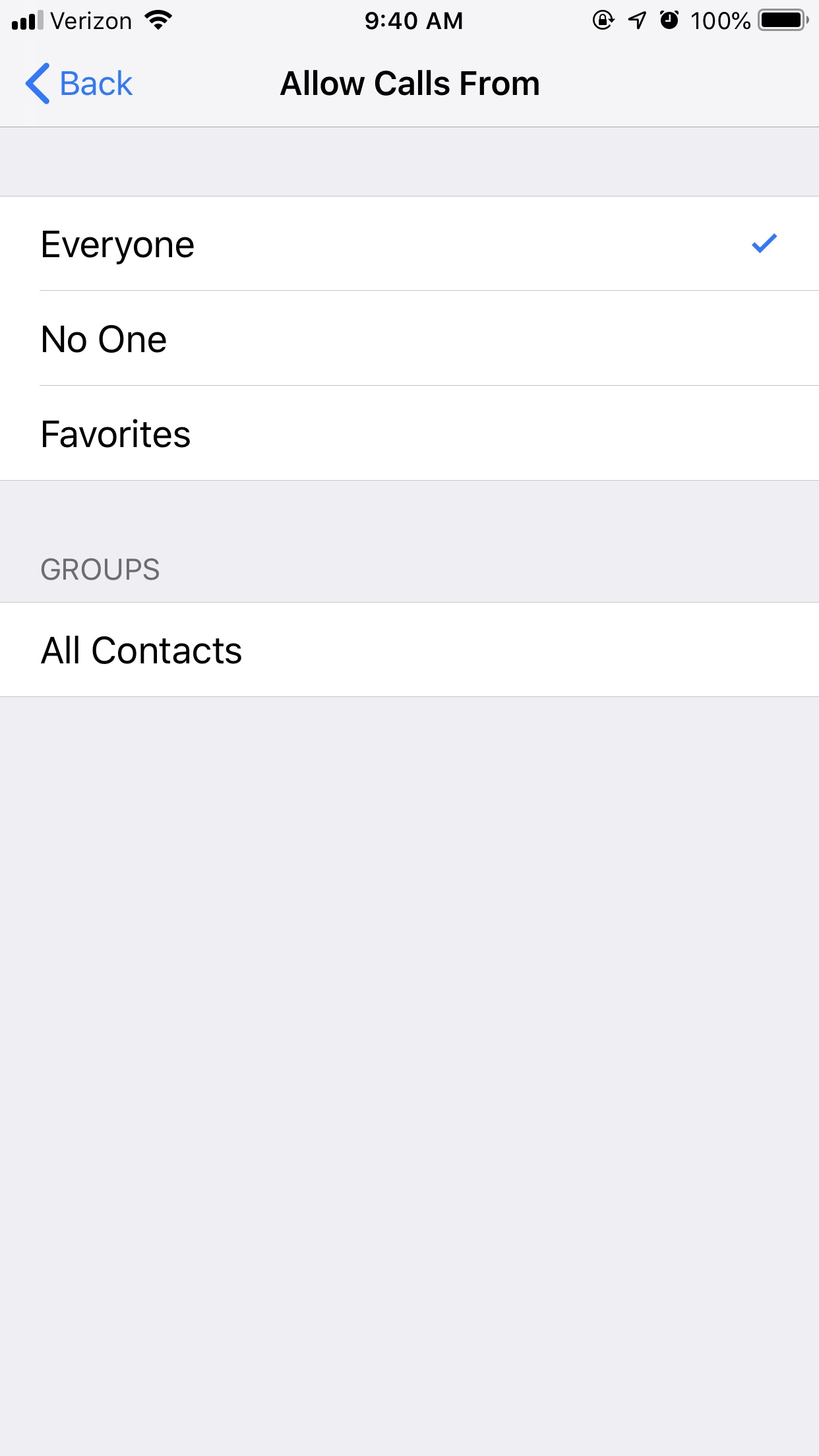
Wiederholte Anrufe
Wenn wiederholte Anrufe eingeschaltet werden, ermöglicht dies, dass ein zweiter Anruf derselben Person innerhalb von drei Minuten den Anrufschutz durchbricht und nicht stummgeschaltet wird. Wenn Sie diese einschalten, gilt das Gleiche, um sicherzustellen, dass Ihr Klingelton nicht stumm geschaltet wird.
Beim Autofahren nicht stören
Eingeführt in iOS 11 schränkt „Beim Fahren nicht stören“ die Benachrichtigungen ein, die Sie erhalten, wenn Sie am Steuer sitzen. Sie können wählen, dass „Nicht stören“ automatisch aktiviert wird, wenn eine Verbindung zum Bluetooth Ihres Autos besteht, oder manuell. Eingehende Anrufe werden nur zugelassen, wenn Ihr iPhone mit dem Bluetooth des Fahrzeugs verbunden ist.
Wenn Sie im aktivierten Zustand eine Textnachricht erhalten, können Sie auswählen, ob der Absender eine automatische Nachricht erhält oder nicht. Wählen Sie zunächst aus, dass die automatische Antwort an niemanden, aktuelle Textnachrichten, Favoriten oder von allen in Ihren Kontakten gesendet wird. Sie können dann die automatische Antwortnachricht erstellen.
Wenn die Nachricht des Absenders wichtig ist. Sie können auf Ihre automatische Antwort mit DRINGEND reagieren, die dann die Nicht-Stören-Funktion durchbricht, und Sie werden auf die Benachrichtigung aufmerksam gemacht.
Wenn diese Funktion nicht angezeigt wird, ist Ihre iPhone-Software möglicherweise nicht auf dem neuesten Stand. Stellen Sie sicher, dass dies der Fall ist, indem Sie Ihr iPhone auf das neueste iOS aktualisieren.
Geh aus dem Netz
Zumindest für eine kleine Weile. Wenn Sie „Bitte nicht stören“ aktivieren, schlafen Sie besser, sind konzentrierter bei der Arbeit oder fühlen sich einfach wohler, weil Sie nicht innerhalb von 30 Sekunden ständig auf Textnachrichten antworten (das möchte niemand sein .) sowieso verfügbar).
Manchmal ist es schön, vom Netz zu gehen und nicht 24/7/365 erreichbar zu sein. Also machen Sie weiter, probieren Sie "Nicht stören" aus und sehen Sie, ob es eine Funktion ist, die Sie nur vor dem Schlafengehen, von 9 bis 5 Uhr oder einfach innerhalb eines bestimmten Gruppenchats verwenden.